نحوه نصب تولباکس EEGLAB
- دسته:اخبار علمی
- نسرین رفیعی
در پست های قبل در مورد تولباکس EEGLAB توضیحاتی ارائه شد. گفتیم EEGLAB تولباکسی است که برای اهداف تصویربرداری عصبی نوشته و طراحی شده است؛ بنابراین بطور اختصاصی بیشتر برای پردازش سیگنال های مغزی به کار می رود. همچنین بهترین پلتفرمی که EEGLAB بر روی آن سازگار است، نرم افزار قدرتمند متلب است. در این پست قصد داریم به نحوه ی نصب EEGLAB بر روی نرم افزار متلب بپردازیم.
وبسایت اصلی دریافت EEGLAB
برای دانلود تولباکس EEGLAB از وبسایت اصلی لازم است وارد این لینک شوید. با صفحه ای به این شکل روبرو خواهید شد.
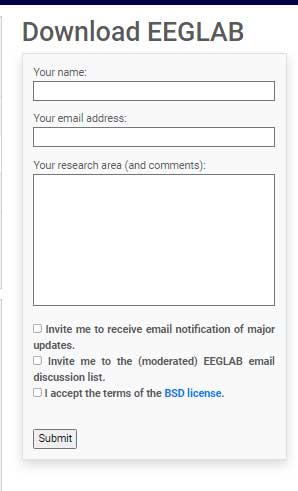
در این قسمت کافی است نام و ایمیل خود را وارد کنید. در کادر سوم در صورت تمایل می توانید زمینه ی تحقیقاتی خود را وارد کنید. در زیر سومین کادر، سه گزینه انتخاب برای شما قرار داده شده است. اگر علاقه مند به دریافت ایمیل در مورد آخرین بروزرسانی ها هستید می توانید تیک اولین گزینه را بزنید. دومین گزینه در مورد دریافت لیست گفت و گو در باب EEGLAB است. و گزینه سوم نیز قبول لایسنس bsd است. لایسنس bsd مربوط به توابع و کدسورس EEGLAB در فولدر توابع است. با زدن تیک این گزینه شرایط این لایسنس که بیشتر مربوط به کپی رایت است را قبول می کنید. این شرایط را می توانید از این لینک مشاهده کنید.
چک کردن ورژن متلب
همانطور که قبلا گفته شد، سازگارترین نرم افزار با EEGLAB نرم افزار محبوب و قدرتمند متلب است. بنابراین برای نصب تولباکس EEGLAB، ورژن متلبی که با آن کار می کنید اهمیت دارد. در ادامه ی این پست ورژن های متناسب EEGLAB با نرم افزار متلب را بیشتر توضیح خواهیم داد.
دانلود EEGLAB
پکیج EEGLAB دوبار در سال بروزرسانی می شود. نام ورژن منتشر شده بر اساس سال انتشار آن است. تمامی ورژن های اخیر را می توانید اینجا ببینید.
اگر از متلب 2016 به بالا استفاده می کنید، می بایست EEGLAB ورژن 2020 را نصب کنید. نا گفته نماند که از سال 2019، تمامی ورژن های جدید این تولباکس با سیستم عامل های ویندوز و مک سازگار است.
برای مثال برای نصب EEGLAB برای MATLAB 2017a بایست eeglab2020_0.zip را با حجم 81 مگابایت دانلود کنیم.
اگر از متلب قدیمی یعنی 2014 به پایین استفاده می کنید می توانید از اینجا تولباکس سازگار را نصب کنید. البته توصیه می شود نرم افزار متلب خود را ارتقا دهید تا بتوانید نسخه ی جدیدتر EEGLAB را نصب کنید و از امکانات بیشتر این تولباکس بهره مند شوید.
مراحل نصب EEGLAB
- پس از دانلود و دریافت نسخه ی سازگار EEGLAB که بصورت فایل فشرده است، لازم است آن را از حالت زیپ یا فشرده خارج کنید و در پوشه ی دلخواه خود قرار دهید. برای مثال پوشه ای با این نام eeglab2020_0 خواهید داشت.
- نرم افزار متلب را باز کنید. اگر نام eeglab را در پنجره فرمان خود تایپ کنید، با این پیام روبرو می شوید. چرا که فایل حاوی تولباکس EEGLAB در مسیرجاری قرار نگرفته است.
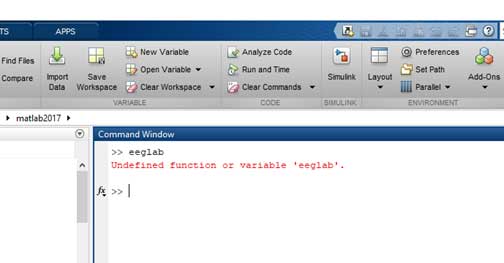
بنابراین برای فعال کردن این تولباکس لازم است آن را به مسیر جاری خود اضافه کنید. برای این کار، در متلب مطابق زیر به آدرس محلی برید که پوشه آنزیپ شده EEGLAB را در آن قرار دادید.

همان طور که می بینید، پوشه ی حاوی تولباکس غیرفعال است. برای فعال کردن آن، از current folder باز شده، بر روی پوشهی حاوی تولباکس راست کلیک کرده، گزینه ی Add to Path و سپس Selected Folders را انتخاب نمایید.
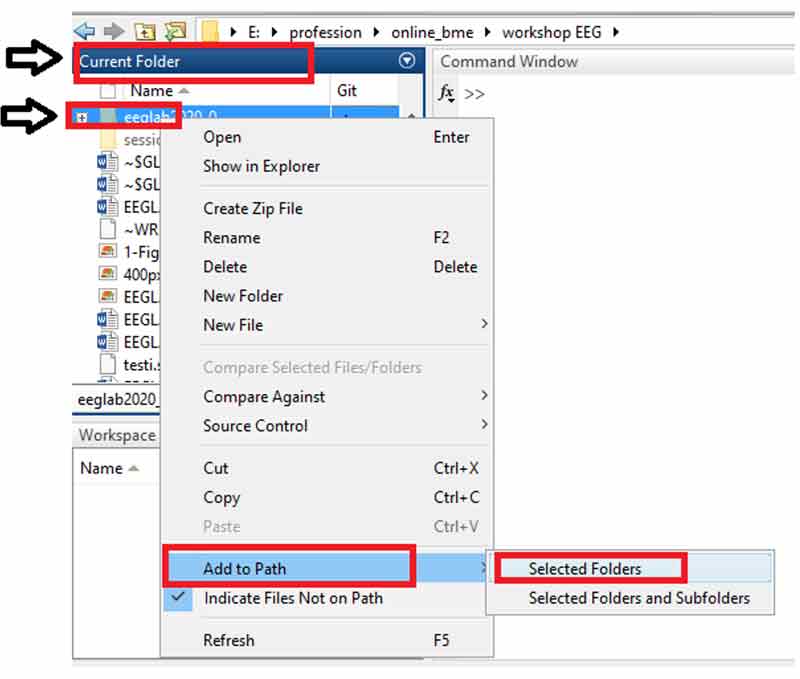
اکنون این تولباکس به مسیرجاری اضافه شده است. در پنجره ی فرمان نام پیکیج یعنی eeglab را تایپ کنید و اینتر بزنید.
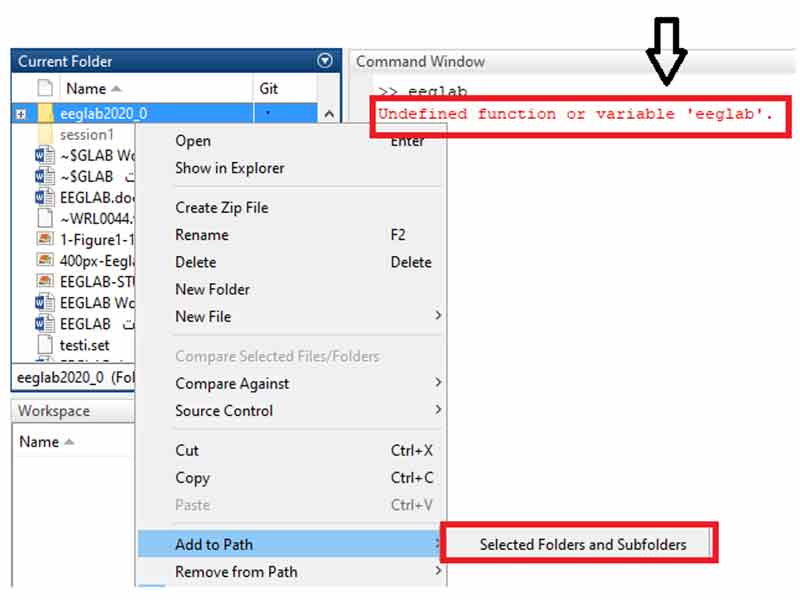
اگر دیدید که همچنان eeglab برای متلب تعریف نشده، می بایست بر روی پوشه ی حاوی تولباکس راست کلیک و از گزینه ی Add to Path زیرگزینه ی Selected Folders and Subfolders را انتخاب کنید تا زیرمجموعه های این پوشه نیز به مسیرجاری اضافه شود. اکنون یکبار دیگر نام پکیج یعنی eeglab را در پنجره فرمان تایپ و اینتر بزنید. با این کار، EEGLAB به صورت اتوماتیک خودش را به مسیر متلب اضافه می کند و پنجره ی آبی رنگ و اصلی EEGLAB به شکل زیر برای شما باز می شود.
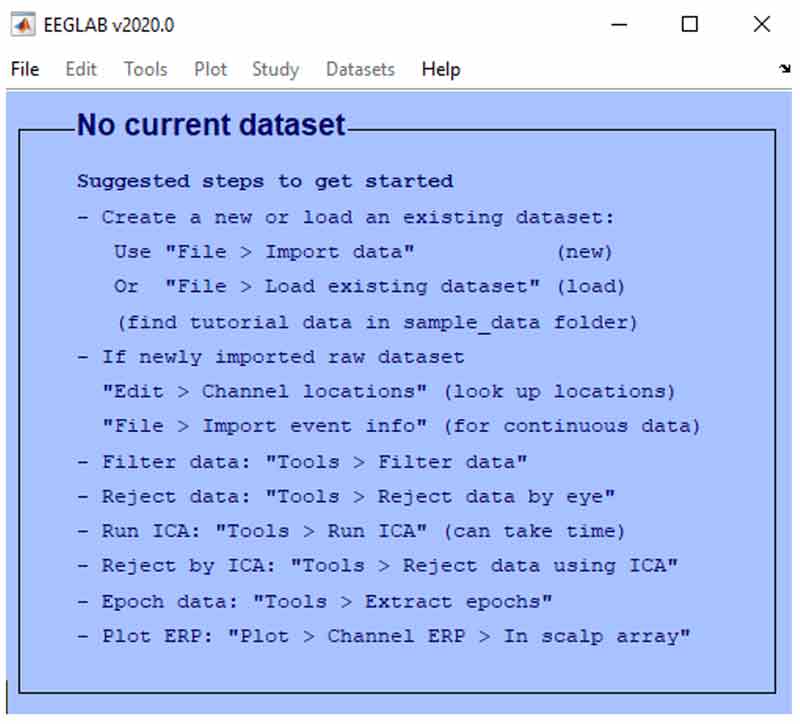
افزودن مسیر EEGLAB به مسیر های تعریف شده متلب
برای استفاده از تولباکس EEGLAB در هر بار باز کردن نرم افزار متلب، می بایست روش گفته شده را اجرا کنید. اما گاهی ممکن است نیاز داشته باشید که EEGLAB را به مسیر سرچ متلب اضافه کنید تا دفعه ی بعدی که نرم افزار را باز می کنید، بتوانید مستقیما به تولباکس دسترسی پیدا کنید. برای این کار کافیست در پنجره ی فرمان متلب path-tool را تایپ کنید و اینتر بزنید.
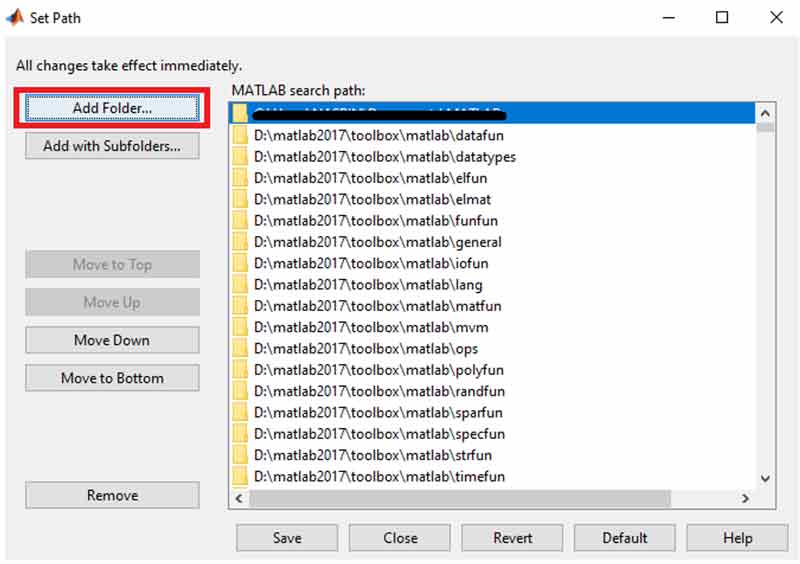
از پنجره باز شده، گزینه ی Add Folder را بزنید. سپس به مسیری بروید که پوشه ی حاوی تولباکس در آنجا قرار گرفته و آن را انتخاب کنید. سپس Select Folder و پس از آن save را بزنید و پنجره را ببندید. با این کار، EEGLAB به حالت یک تابع آماده باش در مسیرهای تعریف شده متلب قرار می گیرد. بنابراین در دفعات بعدی که متلب را باز کردید به راحتی به آدرس پوشه ی حاوی این تولباکس دسترسی خواهید داشت.
به یاد داشته باشید اگر قصد نصب نسخه های جدید EEGLAB را داشتید؛ بهتر است نسخه ی قبلی را از مسیر متلب حذف کنید. این کار را می توانید با روش مذکور و با استفاده از گزینه ی Select و Remove انجام دهید.
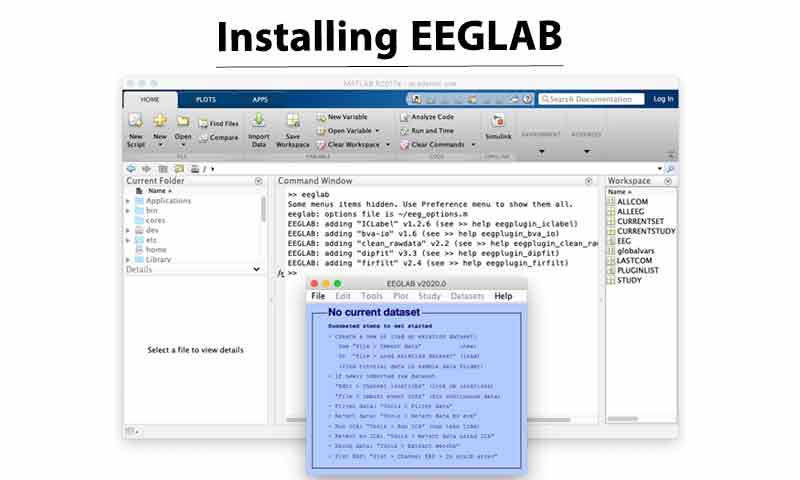
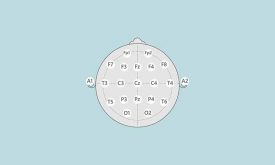
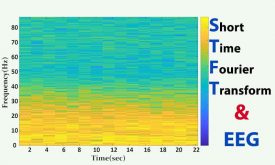

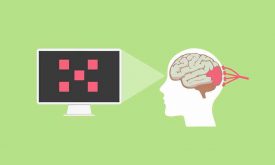

دیدگاه ها